
Bildiğiniz üzere Microsoft, Windows 10 19H1, version 1903 ile birlikte yeni bir özellik olarak Ayrılmış depolama alanı özelliğini geliştirdi böylece diskinin tamamına yakını dolu bile olsa kullanıcı, kritik
windows güncellemelerini indirip kurmakta sorun yaşamayacaktır. Bu ayrılmış depolama alanı yeni bir sistem kurduğumuzda otomatik olarak aktif halde gelir. Diyelimki sabit diskiniz yeni 2 Tb büyüklüğünde bir alanı var ve tamamen boş , bu durumda ayrılmış depolama alanına ihtiyaç duymazssınız. Gel gelelim Microsoft nedense bu alanı devre dışı bırakmak için herhangi bir seçenek sunmamıştı, bu alan sadece registryde değişiklik yapılarak devre dışı bırakılabiliyordu Burada. Microsoft, Windows 10 '20H1', sürüm 2004'ten başlayarak, Rezerve Depolama özelliğini etkinleştirmek veya devre dışı bırakmak için üç yeni komut ekledi.
DISM Komutları ile ayrılmış depolama alanını devre dışı bırakın
Aşağıdaki komutlar Mayıs 2020 de çıkacak olan Windows 10 19H1 sürüm 2004 ten önceki windowslarda çalışmayacaktır. Windows 10 sürümünüzü kontrol etmek için çalıştırdan "Winver" komutunu kullanabilirsiniz.
1. Ayrılmış depolama alanı durum bilgisi
Komut istemini (Cmd) yönetici yetkileri ile çalıştırın ve ardından aşağıdaki komutu uygulayın
DISM.exe /Online /Get-ReservedStorageState
Komut uygulandığında aşağıdaki gibi bir sonuç verecektir.
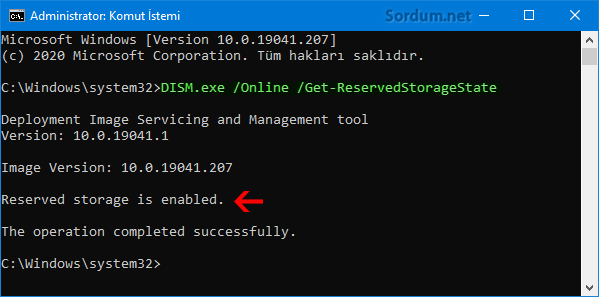
Çıktıda yeralan "Reserved Storage is Enabled" ifadesi bize Ayrılmış depolama alanının aktif olduğunu göstermektedir. Bu arada Windows 10 da bazı ifadelerin Türkçeleştirilmediğini farketmişsinizdir bunun uzunca bir süredir kasıtlı yapıldığı belli. Gidelim bakalım Ayrılmış depolama alanı gerçektende Aktifmi ; Ayarlar - Sistem - Depolama kısmına gidin veya buraya ulaşmak için Çalıştır boşluğuna aşağıdaki komutu yazıp enter tuşuna basın
ms-settings:storagesense
Ardından daha fazla kategori göster kısmına tıklayın ve yeni açılan pencerede Sistem ve Ayrılan kısmını seçin

Karşınıza ayrılmış depolama alanı gelecektir.

Görüldüğü gibi Ayrılmış depolama alanının kaç Gb olduğu burada görülüyor.
2. Ayrılmış depolam alanını devre dışı bırakan komut
DISM.exe /Online /Set-ReservedStorageState /State:Disabled
Komut uygulandıktan sonraki Cmd ekranını görüyorsunuz

Ardından ayrılmış depolama alanı kontrol edildiğinde aşağıdaki gibi bir pencere ile karşılaşacaksınız.
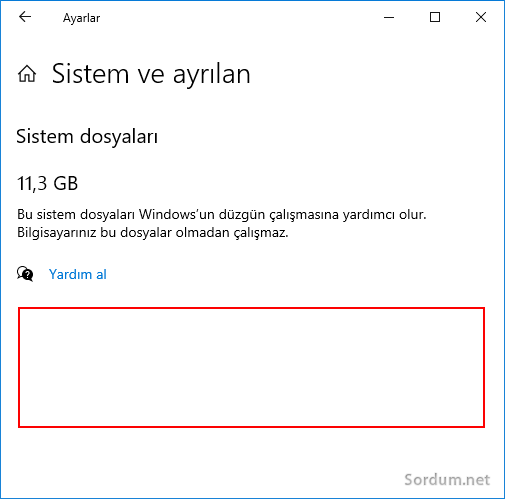
Varsayılan olarak Ayrılmış depolama alanı aktif halde geldiği için Tavsiye edilen aktif kalmasıdır. bu sebeple aşağıdaki komutu kullanıp istediğiniz zaman bu özelliği tekrar aktif edebilirsiniz.
3. Ayrılmış depolama alanını Aktif eden komut
DISM.exe /Online /Set-ReservedStorageState /State:Enabled
Komut uygulandıktan sonraki Cmd ekranını görüyorsunuz

Dilerseniz Ayrılmış depolama alanını Power shell komutları ile de kapatıp açabilirsiniz.
Powershell komutları ile ayrılmış depolama alanını devre dışı bırakın
Powershell i yönetici yetkilerinde çalıştırdıktan sonra aşağıdaki komutları kullanabilirsiniz.
Get-WindowsReservedStorageState Set-WindowsReservedStorageState -State Disabled Set-WindowsReservedStorageState -State Enabled
Komutlar uygulandığında aşağıdaki gibi bir çıktı verecektir.
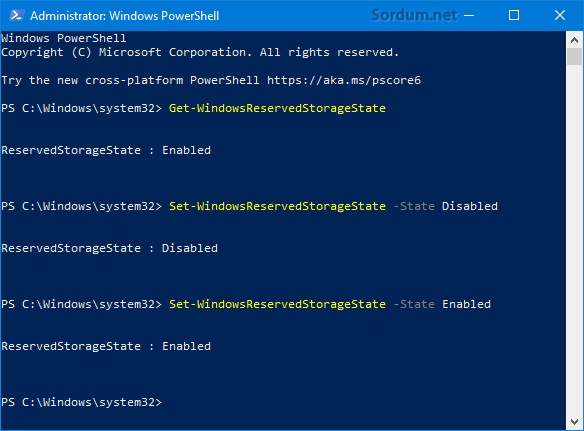
Not: Windows 10 bir güncelleme yüklüyorsa, Ayrılmış Depolama özelliğini etkinleştiremez veya devre dışı bırakamazsınız. İşlem başarısız olur. İşlem bittikten sonra uygun DISM komutunu çalıştırmayı denemelisiniz. Ayrılan alan miktarı, cihazınızı nasıl kullandığınıza bağlı olarak zaman içinde değişecektir. Windows 10'un güncellemeler için ayıracağı alan miktarını azaltmak için isteğe bağlı özellikleri ve dil paketlerini kaldırabilirsiniz.
- Windows 10 daki Ayrılmış depolama alanı nedir Burada
- Android telefonda Büyük boyutlu dosyaları bulun Burada
- Sabit disk kapasitesi az görünüyor Burada
- Windows 10 için sistem gereksinimleri arttırıldı Burada
- Windows 10 da programsız geçici dosya temizliği Burada
- Windows 10 da sabit disk doluluk oranımızı görelim Burada
- Windows 10'da LZX Algoritması ile dosya boyutu düşürme Burada
- VHD Boyutu ve türü nasıl değiştirilir Burada





Aşağıdaki işinize yarayabilir
Web Link ...
Merhaba kardeslerim. Calismalarinizin devamini dilerim. Son Windows versiyonunda ayrilmis depolamadan baska birsey 7-8 gb yer kapliyor. Bununla ilgili bir bilginiz var mi acaba?
Onceki surumlerde ayarlamalari yapinca 7 gb alan kaplarken son surumlerde 14 gb kapliyor.
Teşekürler , Halletmene sevindim.
Allah razı olsun, sonunda
Rica ederim nuri , umarım şine yarar , selamlar
Ayrılmış depolama alanını devre dışı bırakmak için seçenek sunmaları güzel olmuş aslında. Ve bu komutları nasıl kullanacağımızı anlattığın için çok teşekkür ederim.